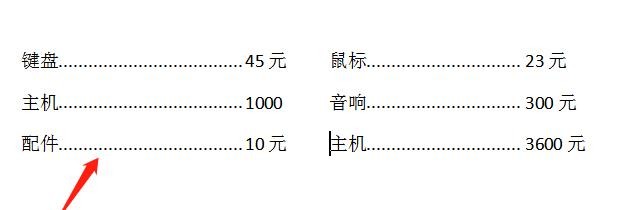1、新建一个word文档,输入文字内容,如下图所示。
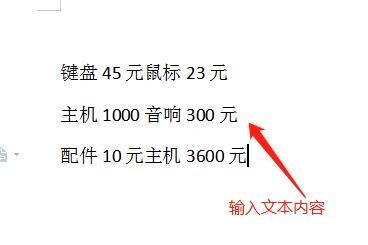
2、选中要对齐的文本区域,单击开始选项卡,选择段落区域,单击右下角小三角,打开“段落对话框”。
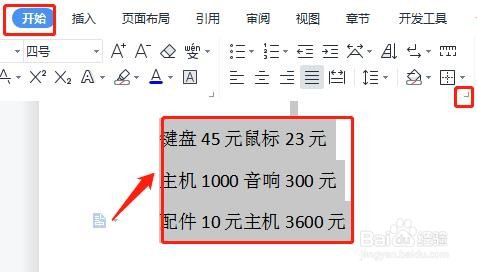
3、在段落对话框,选择“制表位”,确定。在打开制表位对话框,制表位置输入16字符,前导腿发滏呸符我们选择“2........",对齐方式”左对齐“,确定。
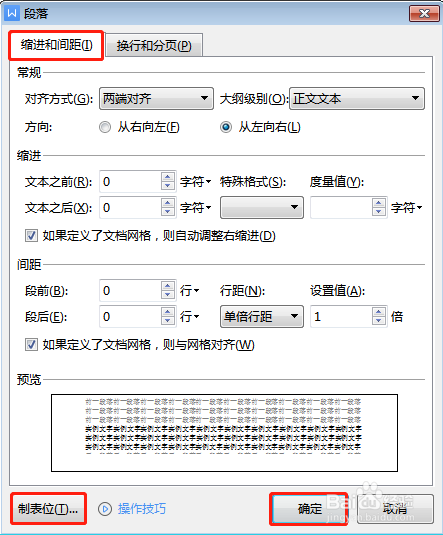
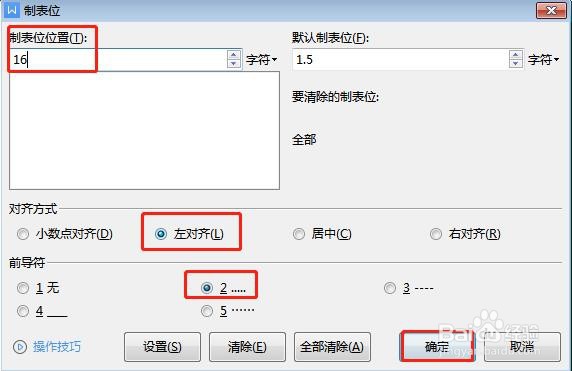
4、重复上步步骤,打开制表位对话框,制表位置输入22字符,前导符我们选择“1无,对齐方式左对齐,确定。再关骇脘骱次重复上步步骤,打开制表位对话框,制表位置输入36字符,前导符我们选择“2........”,对齐方式左对齐,确定。
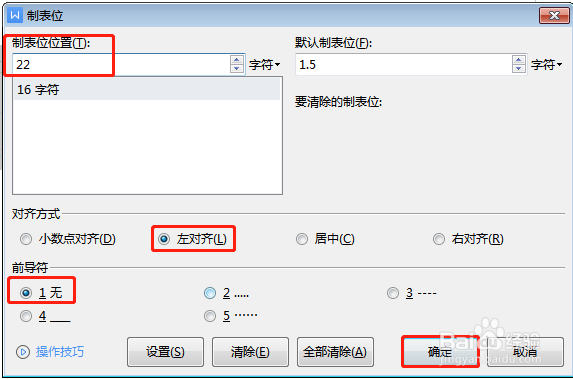
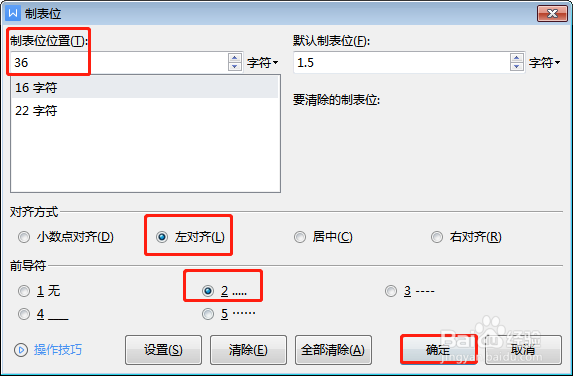
5、返回表格,在需要插入制表符,按Tab键。
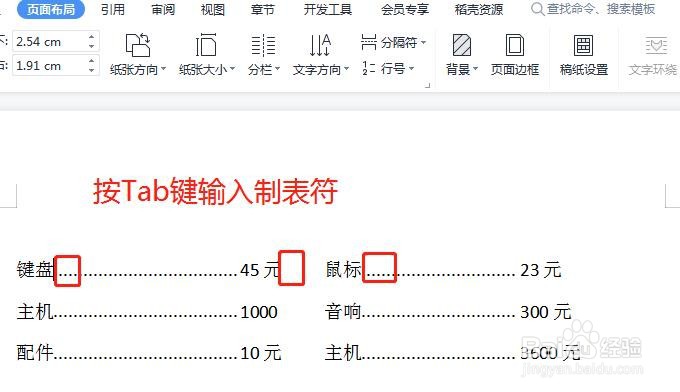
6、最后设置完成,多栏文本对齐。